Exporta tus fotos de Flickr a Google Fotos

- Antes de empezar: cambios y requisitos en 2025
- Opción 1: descargar por lotes desde el Carrete (rápido para álbumes puntuales)
- Opción 2: exportar todo con “Tu archivo de Flickr” (recomendado)
- Prepara Google Fotos: calidad, espacio y orden
- Sube a Google Fotos (web y Google Drive para escritorio)
- Cómo replicar álbumes y mantener metadatos útiles
- Errores comunes al migrar (y cómo evitarlos)
- Checklist de migración (15 minutos para dejarlo todo listo)
- En pocas palabras
- Conclusión
¿Quieres migrar tus fotos de Flickr a Google Fotos sin perder tiempo ni calidad? Aquí tienes un método actualizado para 2025 que cubre descarga por lotes, exportación completa (tu archivo de Flickr) y subida óptima a Google Fotos, con consejos de almacenamiento y metadatos. Al final, saldrás con todo tu archivo fotográfico seguro y ordenado en la nube de Google.
Lee también: Aplicaciones para crear video collages con tus fotos
Antes de empezar: cambios y requisitos en 2025

Desde 2025, las cuentas gratuitas de Flickr tienen limitaciones para descargar originales y tamaños grandes. La buena noticia: el apartado “Tu archivo de Flickr” (exportación completa en ZIP con fotos y metadatos) sigue disponible y es la vía más segura para conservar calidad y fechas. Del lado de Google, Google Fotos ya no ofrece almacenamiento ilimitado: todo lo que subas consume espacio de tu cuenta (puedes ampliarlo con Google One). Ten a mano tu correo y contraseñas de ambas plataformas.
Opción 1: descargar por lotes desde el Carrete (rápido para álbumes puntuales)
Si solo quieres rescatar selecciones concretas o algunos álbumes, el Carrete es la forma más directa:
- Entra a Tu → Carrete, selecciona varias fotos y pulsa Descargar. Flickr agrupará en un ZIP.
- Para álbumes: ve a Álbumes, pasa el cursor y elige Descargar. También se generará un ZIP por lote.
- Repite por lotes si tu biblioteca es grande. Toma en cuenta posibles límites de tamaño/volumen en cuentas gratuitas.
Cuándo usar esta opción: si solo te interesan algunos álbumes/eventos y quieres control manual. Para catálogos grandes, sigue con la exportación completa.
Opción 2: exportar todo con “Tu archivo de Flickr” (recomendado)
Esta vía genera varios ZIP con tus fotos y archivos JSON/CSV de metadatos (fechas, títulos, descripciones):
- En Flickr, ve a Ajustes → Tu archivo de Flickr → Solicitar mis datos.
- Cuando esté listo, recibirás un correo. Regresa a Ajustes y descarga todos los ZIP.
- Descomprime los ZIP en carpetas locales. Verás fotos organizadas por lotes.
Ventajas: rescatas el catálogo completo sin límites de selección y llevas contigo metadatos que ayudan a mantener coherencia al subir a Google Fotos.
Prepara Google Fotos: calidad, espacio y orden
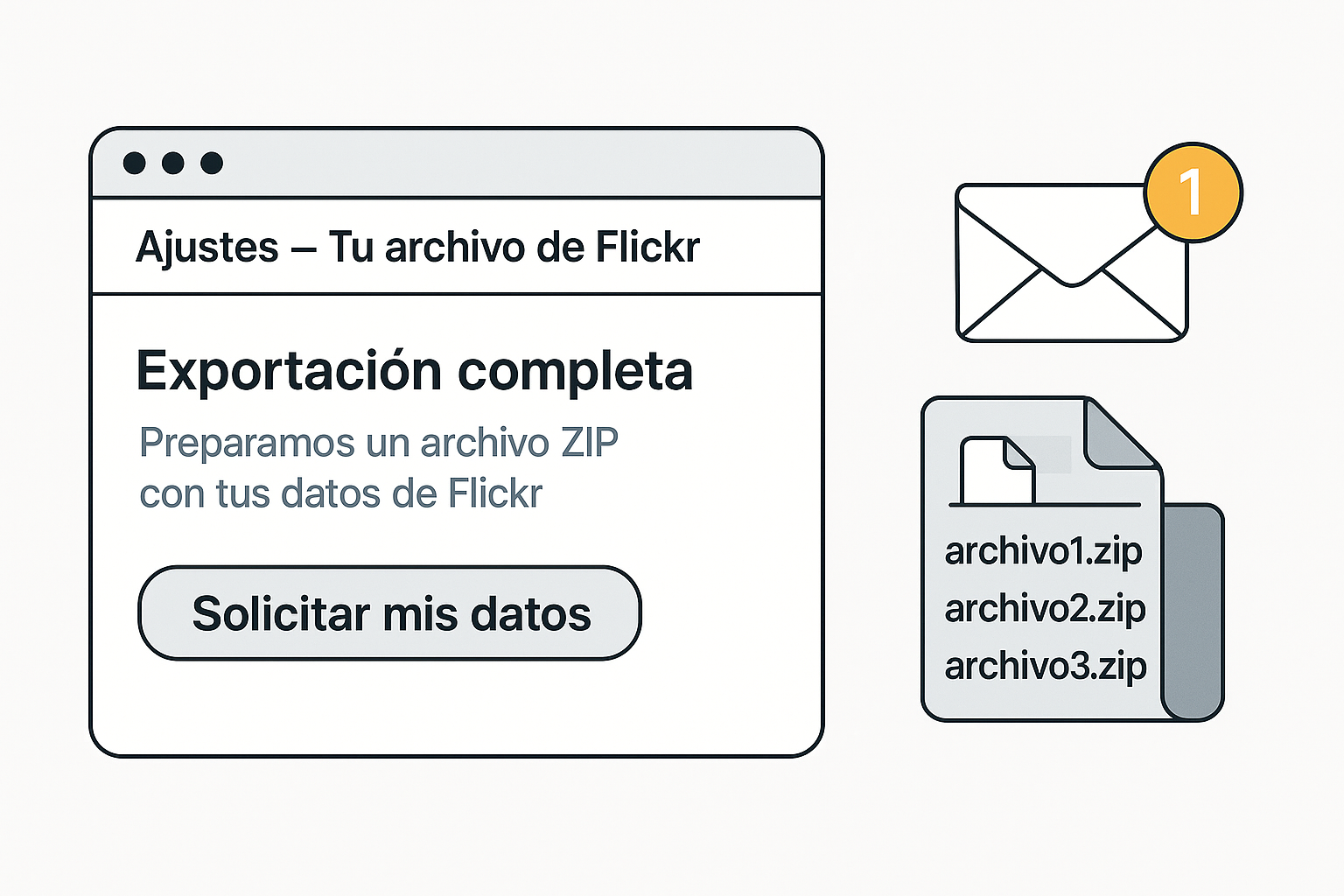
Antes de subir, define tu estrategia:
- Calidad de subida: usa Calidad original si quieres preservar al 100% tus archivos; Ahorro de almacenamiento comprime y ahorra espacio.
- Espacio disponible: revisa cuánto almacenamiento te queda en tu cuenta de Google. Si vas justo, evalúa Google One para ampliar tu capacidad.
- Orden: decide si crearás Álbumes (Google Fotos) para replicar tu organización de Flickr o si subirás primero y organizarás después.
Guía relacionada: si después quieres editar y organizar, en esta web tienes tutoriales útiles sobre montajes y collages.
Sube a Google Fotos (web y Google Drive para escritorio)
Tienes dos caminos oficiales y compatibles con bibliotecas grandes:
1) Subida desde la web (rápida y universal)
- Abre photos.google.com en tu navegador, inicia sesión.
- Haz clic en Subir → Ordenador y selecciona las carpetas donde descomprimiste los ZIP de Flickr.
- Elige Calidad original o Ahorro de almacenamiento y confirma. Podrás crear Álbumes durante o después de la subida.
2) Google Drive para escritorio (ideal para muchas carpetas)
- Instala Google Drive para escritorio en Windows/macOS.
- En preferencias, activa “Subir fotos y videos a Google Fotos”.
- Selecciona las carpetas locales donde descomprimiste tus ZIP. El cliente subirá en segundo plano; podrás seguir trabajando mientras procesa.
Importante sobre fechas: Google Fotos prioriza el EXIF Date Taken. Si tus archivos de Flickr lo conservan, verás las fotos ubicadas en la línea de tiempo correcta. Si alguna imagen carece de EXIF, podrás ajustar la fecha manualmente desde Google Fotos.
Cómo replicar álbumes y mantener metadatos útiles
- Álbumes equivalentes: crea en Google Fotos los álbumes principales y arrastra las imágenes correspondientes. Evita álbumes gigantes (mejor dividir por año/evento).
- Títulos y descripciones: en Flickr pueden venir en JSON/CSV junto con tus ZIP. Si te interesa conservar textos, añade descripciones en Google Fotos a los álbumes clave (no existe importación masiva de descripciones).
- Personas y lugares: Google Fotos identifica caras y ubicaciones automáticamente si tus archivos incluyen esos datos.
Errores comunes al migrar (y cómo evitarlos)
- Quedarte sin espacio: calcula el peso de tus ZIP antes de subir y considera ampliar con Google One si es necesario.
- Duplicados: sube por carpetas completas y evita mezclar arrastres sueltos; si ves duplicados, usa el buscador de Google Fotos para localizarlos por fecha/álbum y depura.
- Fechas incorrectas: revisa que tus imágenes conserven EXIF. Si faltan, corrige fechas manualmente en Google Fotos.
- Subidas interrumpidas: en bibliotecas grandes, usa Google Drive para escritorio y deja el equipo conectado a energía y red estable.
Checklist de migración (15 minutos para dejarlo todo listo)
- ✔ Verificar espacio disponible en Google y decidir Calidad original o Ahorro de almacenamiento.
- ✔ En Flickr, solicitar “Tu archivo de Flickr” y/o descargar por lotes los álbumes clave.
- ✔ Descomprimir los ZIP en carpetas organizadas (por año o evento).
- ✔ Subir a Google Fotos (web o Google Drive para escritorio) y crear álbumes equivalentes.
- ✔ Revisar fechas, títulos y descripciones en los álbumes importantes.
En pocas palabras
Para migraciones grandes, usa Tu archivo de Flickr; para rescates puntuales, el Carrete. Sube a Google Fotos desde la web o con Google Drive para escritorio si son muchas carpetas. Verifica espacio y fechas EXIF para que tu biblioteca quede ordenada desde el día uno.
Conclusión
Migrar de Flickr a Google Fotos en 2025 es un proceso directo si eliges el camino adecuado desde el inicio. Con esta guía tendrás tus imágenes seguras, encontrables y listas para compartir. ¿Quieres seguir sacando provecho a tus fotos? Explora nuestras ideas de edición y collages para darles una segunda vida.

Escríbenos un comentario: